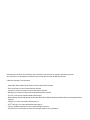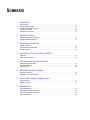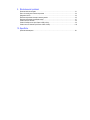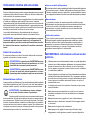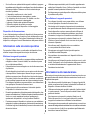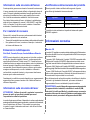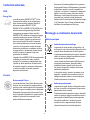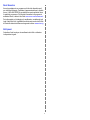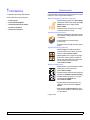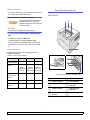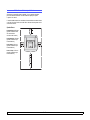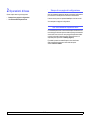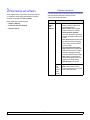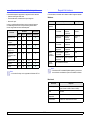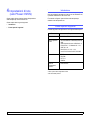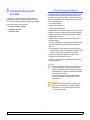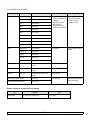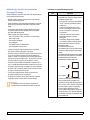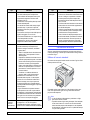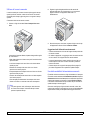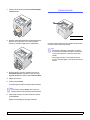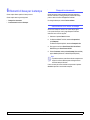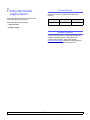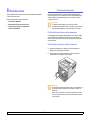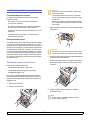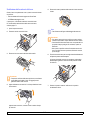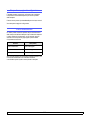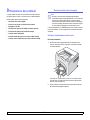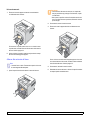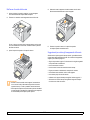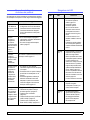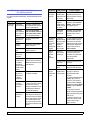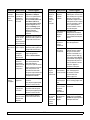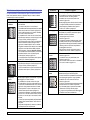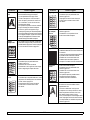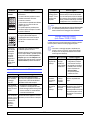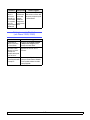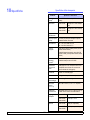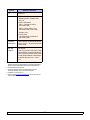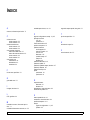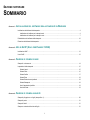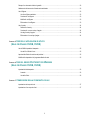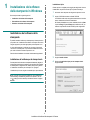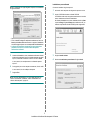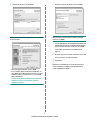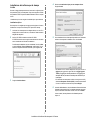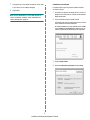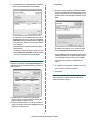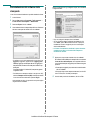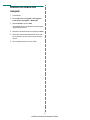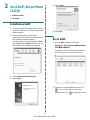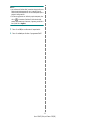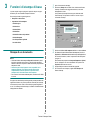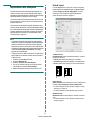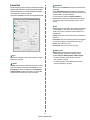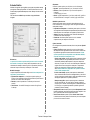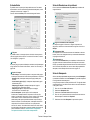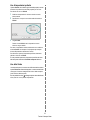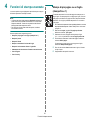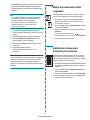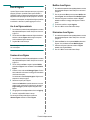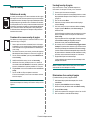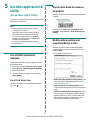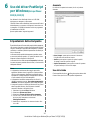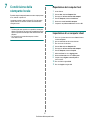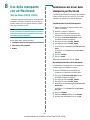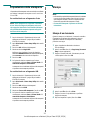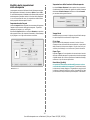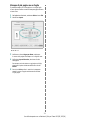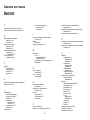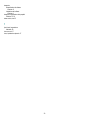Questa Guida viene fornita solo a scopo informativo. Tutte le informazioni in essa contenute sono soggette a modifiche senza preavviso.
Xerox Corporation non è responsabile per eventuali danni, diretti o indiretti, derivanti o relativi all’utilizzo di questa Guida.
© 2006 Xerox Corporation. Tutti i diritti riservati.
• Phaser 3124/B, Phaser 3125/B e Phaser 3125/N sono nomi di modello di Xerox Corporation.
• Xerox e il logo Xerox sono marchi commerciali di Xerox Corporation.
• Centronics è un marchio commerciale di Centronics Data Computer Corporation.
• IBM e IBM PC sono marchi commerciali di International Business Machines Corporation.
• PCL e PCL 6 sono marchi commerciali di Hewlett-Packard Company.
• Microsoft, Windows, Windows 98, Windows Me, Windows 2000, Windows NT 4.0, Windows XP(32/64 bit) e Windows 2003 sono marchi registrati di Microsoft
Corporation.
• PostScript 3 è un marchio commerciale di Adobe Systems, Inc.
•UFST
®
e MicroType™ sono marchi registrati di Monotype Imaging Inc.
• TrueType, LaserWriter e Macintosh sono marchi commerciali di Apple Computer, Inc.
• Tutti gli altri marchi o nomi di prodotti sono marchi commerciali delle rispettive società o organizzazioni.

SOMMARIO
1. Introduzione
Funzioni speciali ...................................................................................................................................................... 1.1
Panoramica della stampante ................................................................................................................................... 1.2
Panoramica del pannello di controllo ...................................................................................................................... 1.3
Per ulteriori informazioni ......................................................................................................................................... 1.3
Selezione di una posizione ..................................................................................................................................... 1.4
2. Operazioni di base
Stampa di una pagina di configurazione ................................................................................................................. 2.1
Uso della modalità Risparmio toner ........................................................................................................................ 2.1
3. Panoramica sul software
Software in dotazione .............................................................................................................................................. 3.1
Funzioni del driver della stampante ........................................................................................................................ 3.2
Requisiti di sistema ................................................................................................................................................. 3.2
4. Impostazioni di rete (solo Phaser 3125/N)
Introduzione ............................................................................................................................................................ 4.1
Sistemi operativi supportati ..................................................................................................................................... 4.1
5. Caricamento del supporto di stampa
Selezione dei supporti di stampa ............................................................................................................................ 5.1
Caricamento della carta .......................................................................................................................................... 5.4
Posizione di uscita .................................................................................................................................................. 5.6
6. Elementi di base per la stampa
Stampa di un documento ........................................................................................................................................ 6.1
Annullamento di un lavoro di stampa ...................................................................................................................... 6.1
7. Ordine della fornitura e degli accessori
Cartuccia del toner .................................................................................................................................................. 7.1
Modalità di acquisto ................................................................................................................................................ 7.1
8. Manutenzione
Pulizia della stampante ........................................................................................................................................... 8.1
Manutenzione della cartuccia del toner ................................................................................................................... 8.3
Stampa di una pagina di configurazione ................................................................................................................. 8.5
Parti di manutenzione ............................................................................................................................................. 8.5

9. Risoluzione dei problemi
Rimozione della carta inceppata ............................................................................................................................. 9.1
Elenco di controllo per la risoluzione dei problemi .................................................................................................. 9.4
Spiegazione dei LED ............................................................................................................................................... 9.4
Risoluzione dei problemi di stampa di carattere generale ...................................................................................... 9.5
Risoluzione dei problemi di qualità della stampa .................................................................................................... 9.7
Problemi comuni in Windows .................................................................................................................................. 9.9
Problemi PostScript comuni (solo Phaser 3125/B, 3125/N) .................................................................................... 9.9
Problemi comuni in Macintosh (solo Phaser 3125/B, 3125/N) .............................................................................. 9.10
10. Specifiche
Specifiche della stampante ................................................................................................................................... 10.1

i
Indicazioni relative alla sicurezza
Prima di utilizzare questo prodotto, leggere attentamente le presenti
indicazioni relative alla sicurezza, in modo da utilizzare il dispositivo
nelle condizioni di massima sicurezza.
Il prodotto e le parti di ricambio consigliate Xerox sono stati progettati
e testati per soddisfare rigidi requisiti di sicurezza, compresi
l'approvazione dell'ente responsabile della sicurezza e la conformità
agli standard stabiliti in materia ambientale. Leggere attentamente
le seguenti istruzioni prima di utilizzare il prodotto e fare riferimento
ad esse per assicurare un utilizzo sicuro nel tempo.
I test relativi all'ambiente e alle caratteristiche di sicurezza
del prodotto sono stati effettuati usando solo materiali Xerox.
AVVERTENZA: qualsiasi modifica non autorizzata, compresa
l'eventuale aggiunta di nuove funzioni o il collegamento di
dispositivi esterni, può influire sulla certificazione del prodotto.
Per ulteriori informazioni, contattare il rivenditore autorizzato
locale.
Simboli di avvertenza
È necessario attenersi a tutte le istruzioni relative alle avvertenze
riportate sul prodotto o fornite con esso.
AVVERTENZA: questo tipo di AVVERTENZA avvisa
gli utenti in merito alle zone del prodotto in cui vi è la
possibilità di provocarsi lesioni personali.
AVVERTENZA: questo tipo di AVVERTENZA avvisa
gli utenti in merito alle aree del prodotto in cui sono
presenti superfici riscaldate, le quali non vanno toccate.
Alimentazione elettrica
Questo prodotto va utilizzato con il tipo di alimentazione elettrica indicato
sulla relativa etichetta dei dati. Se non si è sicuri che l'alimentazione
elettrica soddisfi i requisiti, consultare la propria azienda elettrica.
AVVERTENZA: il prodotto deve essere collegato
a un circuito di messa a terra di protezione.
Questo prodotto viene fornito con una spina munita di messa
a terra protettiva. Questa spina è idonea solo per una presa elettrica
con messa a terra. Si tratta di una funzione di sicurezza. Per evitare
il rischio di scossa elettrica, contattare un elettricista per far sostituire
la presa nel caso non si riesca a inserire la spina. Non utilizzare mai
una presa con messa a terra per collegare il prodotto a una presa di
alimentazione sprovvista di un terminale di terra.
Aree accessibili dall'operatore
Questo dispositivo è stato progettato per limitare l'accesso dell'operatore
alle sole aree sicure. L'accesso dell'operatore alle aree pericolose
è limitato mediante coperchi o protezioni, i quali andrebbero rimossi
con un apposito strumento. Non rimuovere mai tali coperchi o protezioni.
Manutenzione
Le eventuali procedure di manutenzione del prodotto da parte
dell'operatore verranno descritte nella documentazione dell'utente
fornita con il prodotto. Non effettuare nessuna operazione di
manutenzione su questo prodotto che non sia descritta nella
documentazione del cliente.
Pulizia del prodotto
Prima di pulire questo prodotto, staccarlo dalla presa elettrica.
Utilizzare sempre materiali appositamente studiati per questo
prodotto; l'utilizzo di altri materiali potrebbe compromettere le
prestazioni e creare una situazione pericolosa. Non utilizzare
prodotti di pulizia spray, in quanto in determinate condizioni
potrebbero essere esplosivi e infiammabili.
AVVERTENZA - Informazioni sulla sicurezza
elettrica
• Utilizzare solo il cavo di alimentazione fornito con questo dispositivo.
• Inserire il cavo di alimentazione direttamente in una presa elettrica
dotata di messa a terra. Non utilizzare un cavo di prolunga.
Se non sapete se la presa è messa a terra o meno, consultate
un elettricista qualificato.
• Questo dispositivo va utilizzato con il tipo di alimentazione elettrica
indicato sulla relativa etichetta dei dati. Se è necessario spostare
la macchina in un'altra posizione, rivolgersi all'assistenza clienti
Xerox oppure al rivenditore autorizzato locale o al centro di
assistenza di zona.
• Il collegamento errato del conduttore di massa può provocare
scosse elettriche.
• Non collocare questo dispositivo in luoghi in cui le persone
potrebbero calpestare il cavo di alimentazione o inciampare
su di esso.
• Non posizionare alcun oggetto sul cavo di alimentazione.
• Non escludere o disattivare i dispositivi di bloccaggio elettrici
o meccanici.
• Non ostruire le aperture di ventilazione.
• Non spingere mai oggetti di nessun tipo all'interno degli
alloggiamenti o delle aperture presenti in questo dispositivo.

ii
• Se si verifica una qualsiasi delle seguenti condizioni, spegnere
immediatamente il dispositivo e scollegare il cavo di alimentazione
dalla presa elettrica. Chiamare un tecnico autorizzato per
risolvere il problema.
– Il dispositivo emette rumori o odori insoliti.
– Il cavo di alimentazione è danneggiato o usurato.
– Un interruttore di circuito a muro, un fusibile o un altro
dispositivo di sicurezza si è danneggiato.
– Ingresso di liquido nella copiatrice/stampante.
– Dispositivo esposto al contatto con acqua.
– Una qualsiasi parte del dispositivo si è danneggiata.
Dispositivo di disconnessione
Il cavo di alimentazione costituisce il dispositivo di disconnessione
di questo dispositivo. Esso è inserito sul retro del dispositivo come
dispositivo a inserimento. Per togliere l'alimentazione elettrica dal
dispositivo, scollegare il cavo di alimentazione dalla presa elettrica.
Informazioni sulla sicurezza operativa
Per garantire l'utilizzo sicuro e continuativo del dispositivo Xerox,
attenersi sempre alle seguenti istruzioni per la sicurezza.
Effettuare le seguenti operazioni:
• Collegare sempre il dispositivo a una presa elettrica correttamente
collegata a massa. In caso di dubbio, far controllare la presa
da un elettricista qualificato.
• Il dispositivo deve essere collegato a un circuito di messa a terra
di protezione.
Questo dispositivo viene fornito con una spina munita di messa
a terra protettiva. Questa spina è idonea solo per una presa
elettrica con messa a terra. Si tratta di una funzione di sicurezza.
Per evitare il rischio di scossa elettrica, contattare un elettricista
per far sostituire la presa nel caso non si riesca a inserire la spina.
Per collegare il prodotto a una presa elettrica, non utilizzare mai
una spina priva di terminale di messa a terra.
• Seguire sempre tutte le avvertenze e le istruzioni riportate
sul prodotto o in dotazione con esso.
• Durante lo spostamento o il riposizionamento del dispositivo, fare
sempre molta attenzione. Contattare il reparto di assistenza locale
Xerox o un centro assistenza locale per predisporre lo
spostamento del prodotto in un luogo esterno all'edificio.
• Posizionare sempre il dispositivo in un'area con una ventilazione
adeguata e lo spazio necessario per gli interventi di manutenzione.
Consultare la guida di installazione per avere informazioni sulle
dimensioni minime.
• Utilizzare sempre materiali e parti di ricambio appositamente
studiati per il dispositivo Xerox. L'utilizzo di materiali non idonei
potrebbe causare prestazioni di basso livello.
• Scollegare sempre questo dispositivo dalla presa elettrica prima
di procedere alla pulizia.
Non effettuare le seguenti operazioni:
• Per collegare il prodotto a una presa elettrica, non utilizzare
mai una spina priva di terminale di messa a terra.
• Non tentare mai di eseguire un'operazione di manutenzione
non specificatamente descritta nella presente documentazione.
• Questo dispositivo non deve essere collocato all'interno di
una struttura senza un'adeguata ventilazione; per ulteriori
informazioni, rivolgersi a un rivenditore autorizzato locale.
• Non rimuovere mai coperchi o protezioni fissati con viti.
All'interno di questi coperchi non ci sono aree in cui possa
intervenire l'operatore.
• Non collocare mai il dispositivo vicino a un radiatore
o a una qualsiasi altra fonte di calore.
• Non spingere mai oggetti di alcun tipo nelle aperture
di ventilazione della stampante.
• Non escludere né manomettere mai i dispositivi di blocco
elettrici o meccanici.
• Non utilizzare mai il dispositivo qualora si notino rumori o odori
insoliti. Scollegare il cavo di alimentazione dalla presa elettrica
e contattare immediatamente il rappresentante Xerox o
l'assistenza tecnica locale.
Informazioni sulla manutenzione
Non tentare di eseguire alcuna procedura di manutenzione che non
sia specificatamente descritta nella documentazione fornita con la
copiatrice/stampante.
• Non utilizzare prodotti di pulizia spray. L'impiego di prodotti di
pulizia non approvati può portare a prestazioni insufficienti del
dispositivo e creare condizioni di rischio.
• Utilizzare esclusivamente prodotti e materiali di pulizia indicati
in questo manuale. Tenere tutti questi materiali lontano dalla
portata dei bambini.
• Non rimuovere mai coperchi o protezioni fissati con viti.
Dietro tali coperchi non vi sono parti sulle quali è possibile
eseguire la manutenzione o effettuare la manutenzione.
• Non eseguire alcuna procedura di manutenzione, a meno di non
essere stati adeguatamente addestrati da un rivenditore autorizzato
e a meno che non si tratti di una procedura specificatamente
descritta nei manuali dell'utente.

iii
Informazioni sulla sicurezza dell'ozono
Questo prodotto genera ozono durante il normale funzionamento.
L'ozono generato è più pesante dell'aria e dipende dal volume di
copie. Fornendo i parametri ambientali corretti specificati nella
procedura di installazione Xerox, sarà possibile fare in modo
che i livelli di concentrazione soddisfino i limiti di sicurezza.
Per ulteriori informazioni sull'ozono, richiedere la pubblicazione
edita da Xerox chiamando il numero 1-800-828-6571 negli Stati
Uniti e in Canada. Per gli altri mercati, contattare il rivenditore
autorizzato o l'assistenza tecnica locale.
Per i materiali di consumo
Riporre tutti i materiali di consumo conformemente alle istruzioni
riportare sul pacchetto o sul contenitore.
• Tenere tutti i materiali di consumo lontano dalla portata dei bambini.
• Non gettare mai il toner, le cartucce di stampa o i contenitori
del toner sulle fiamme vive.
Emissioni in radiofrequenza
Stati Uniti, Canada, Europa, Australia/Nuova Zelanda
NOTA: questo dispositivo è stato provato ed è risultato conforme
ai limiti per i dispositivi digitali di Classe A, conformemente alle
specifiche della Sezione 15 delle norme FCC. Questi limiti sono
studiati per fornire una ragionevole protezione contro le interferenze
dannose quando il dispositivo viene utilizzato in un ambiente
commerciale. Questo dispositivo genera, utilizza e può irradiare
energia a radiofrequenza e, se non è installato e utilizzato in
conformità al manuale di istruzioni, può provocare interferenze
dannose per le radiocomunicazioni.
Cambiamenti o modifiche a questo dispositivo non espressamente
approvati da Xerox possono rendere nullo il diritto dell'utente a
utilizzare il dispositivo.
Informazioni sulla sicurezza del laser
ATTENZIONE: l'utilizzo di controlli, regolazioni o procedure
diverse da quelli qui specificati potrebbe provocare
l'esposizione a radiazioni pericolose.
In merito alla sicurezza del laser, il dispositivo è conforme agli standard
prestazionali fissati dalle agenzie governative, nazionali e internazionali,
come Prodotto laser di Classe 1. Non emette luce pericolosa,
in quanto il raggio è totalmente racchiuso in tutte le fasi d'utilizzo
e di manutenzione.
Certificazione della sicurezza del prodotto
Questo prodotto è stato certificato dalla seguente Agenzia
che utilizza gli standard di sicurezza elencati.
Il prodotto è stato realizzato nel rispetto del sistema di qualità
ISO9001 registrato.
Informazioni normative
Marchio CE
Il marchio CE applicato a questo prodotto simboleggia la Dichiarazione
di conformità della Xerox con le seguenti direttive dell'Unione europea
alle date indicate:
1 gennaio 1995: Direttiva del Consiglio 72/23/EEC emendata dalla
Direttiva del Consiglio 93/68/EEC, approssimazione delle norme
degli stati membri relative alle apparecchiature a bassa tensione.
1 gennaio 1996: Direttiva del Consiglio 89/336/EEC, approssimazione
delle leggi degli Stati Membri relative alla compatibilità elettromagnetica.
9 marzo 1999: Direttiva del Consiglio 99/5/EC sulle apparecchiature
radio e sulle apparecchiature di terminale di telecomunicazioni e il
riconoscimento reciproco della loro conformità.
Una dichiarazione di conformità completa, che definisce le direttive
pertinenti e gli standard di riferimento, può essere richiesta al
rappresentante Xerox o contattando il proprio rivenditore.
AVVERTENZA: perché il dispositivo possa operare in prossimità
di apparecchiature industriali, scientifiche e medicali (ISM,
Industrial, Scientific and Medical), potrebbe essere necessario
prendere delle speciali misure di limitazione o mitigazione delle
radiazioni esterne provenienti dall'apparecchiatura ISM.
Agenzia Standard
Underwriters Laboratories Inc. UL60950-1st Edition (USA/Canada)
SEMKO IEC60950-1st Edition (2001)

iv
Conformità ambientale
USA
Energy Star
In qualità di partner ENERGY STAR
®
, Xerox
Corporation ha stabilito che la configurazione
base di questo prodotto soddisfa i requisiti di
efficienza energetica ENERGY STAR.
ENERGY STAR ed ENERGY STAR MARK sono
marchi commerciali registrati degli Stati Uniti.
Il programma per apparecchiature da ufficio
ENERGY STAR costituisce un'iniziativa di gruppo
congiunta intrapresa dai governi di Stati Uniti,
Unione Europea e Giappone per promuovere i
bassi consumi elettrici di copiatrici, stampanti,
fax e sistemi multifunzione, personal computer
e monitor. La riduzione dei consumi di energia
elettrica dei prodotti aiuta a combattere lo smog,
le piogge acide e i cambiamenti climatici a lungo
termine, riducendo le emissioni insite nella
generazione di elettricità.
I dispositivi Xerox ENERGY STAR sono preimpostati
in fabbrica per entrare nello stato “risparmio
energetico” e/o spegnersi completamente dopo
il periodo di utilizzo specificato. Queste funzioni
di risparmio energetico consentono di dimezzare
i consumi energetici del prodotto rispetto ai
dispositivi convenzionali.
Canada
Environmental Choice
La società canadese Terra Choice Environmental
Serviced, Inc. ha verificato che questo prodotto è
conforme a tutti i requisiti previsti da Environmental
Choice EcoLogo per un impatto minimo sull'ambiente.
Partecipando al programma Environmental Choice,
Xerox Corporation ha stabilito che questo prodotto
soddisfa le indicazioni Environmental Choice
relative all'efficienza energetica.
Environment Canada ha predisposto il programma
Environmental Choice nel 1988 per aiutare i consumatori
a identificare i prodotti e i servizi compatibili con
l'ambiente. Le copiatrici, le stampanti, le stampatrici
digitali e i fax devono essere conformi ai criteri di
efficienza e a quelli relativi alle emissioni e essere
compatibili con i materiali riciclati. Attualmente,
Environmental Choice ha più di 1600 prodotti omologati
e 140 licenziatari. Xerox è stata un'azienda leader
nell'offerta di prodotti approvati EcoLogo.
Riciclaggio e smaltimento del prodotto
Unione europea
Ambiente domestico/casalingo
La presenza di questo simbolo sul dispositivo è la
conferma che non si deve smaltire il dispositivo nella
normale catena di smaltimento di rifiuti domestici.
Conformemente alla legislazione europea, i dispositivi
elettrici ed elettronici soggetti a smaltimento devono
venire separati dai rifiuti domestici.
I privati cittadini dei Paesi membri dell'UE possono
consegnare gratuitamente i dispositivi elettrici
ed elettronici presso appositi centri di raccolta.
Per ulteriori informazioni, contattare l'ente locale
addetto allo smaltimento.
In alcuni stati membri, quando si acquistano nuovi
dispositivi, è possibile che il rivenditore locale sia
obbligato a riportare indietro il vecchio dispositivo.
Chiedere informazioni al rivenditore.
Ambiente professionale
La presenza di questo simbolo sul dispositivo indica
che esso va smaltito conformemente alle procedure
previste dalle norme nazionali.
Conformemente alla legislazione europea, i dispositivi
elettrici ed elettronici soggetti a smaltimento devono
essere gestiti nell'ambito delle procedure previste.
Prima dello smaltimento, contattare il proprio
rivenditore locale o rappresentante Xerox per
ottenere informazioni sul ritiro del dispositivo.

v
Nord America
Xerox ha predisposto un programma di ritiro del dispositivo per il
suo riutilizzo/riciclaggio. Contattare il rappresentante per le vendite
Xerox (1-800-ASK-XEROX) per stabilire se questo prodotto Xerox
fa parte del programma. Per ulteriori informazioni sui programmi
ambientali Xerox, visitare il sito Web www.xerox.com/environment.
Per informazioni sul riciclaggio e lo smaltimento, contattare gli enti
locali. Negli Stati Uniti, è possibile fare riferimento anche al sito Web
di Electronic Industries Alliance al seguente indirizzo: www.eiae.org.
Altri paesi
Contattare l'ente locale per lo smaltimento dei rifiuti e richiedere
le disposizioni vigenti.

1.1 <
Introduzione>
1 Introduzione
Congratulazioni per l’acquisto della stampante!
Questo capitolo tratta i seguenti argomenti:
• Funzioni speciali
• Panoramica della stampante
• Panoramica del pannello di controllo
• Per ulteriori informazioni
• Selezione di una posizione
Funzioni speciali
La stampante dispone di varie funzioni speciali che migliorano la qualità
di stampa. Le funzioni vengono illustrate di seguito.
Stampe di ottima qualità a una velocità sorprendente
• È possibile eseguire stampe fino a 1200 x 1200 dpi
effettivi (Phaser 3125/B, Phaser 3125/N) oppure 1200
x 600 dpi effettivi (Phaser 3124/B). Vedere la
Sezione software.
• Il dispositivo stampa nel formato A4 fino a 24 ppm
a
e nel formato Lettera fino a 25 ppm.
a. pagine al minuto
Flessibilità di gestione della carta
• Il vassoio manuale supporta un foglio di buste, etichette,
lucidi, materiale in formato personalizzato, cartoline
e carta pesante.
• Il vassoio standard può contenere 250 fogli
di carta normale.
• Il vassoio di uscita da 100 fogli consente un agevole
accesso.
Creazione di documenti professionali
• Stampa di filigrane. È possibile personalizzare
i documenti inserendo alcune parole, ad esempio
“Riservato”. Vedere la Sezione software.
• Stampa di poster. Il testo e le figure di ogni pagina
del documento saranno ingranditi e stampati nel
foglio di carta, quindi potranno essere uniti insieme
con nastro adesivo per formare un poster.
Vedere la Sezione software.
Risparmio di tempo e denaro
• Questa stampante consente di utilizzare la modalità
di risparmio per consumare meno toner.
Vedere la Sezione software.
• È possibile stampare sulle due facciate del foglio per
risparmiare carta [Stampa fronte-retro (manuale)].
• È possibile stampare più pagine su un solo foglio
per risparmiare carta (Stampa N su 1).
Vedere la Sezione software.
• È possibile utilizzare moduli prestampati e carta
intestata con carta normale. Vedere la Sezione
software.
• Questo dispositivo risparmia elettricità in quanto
riduce in modo sostanziale i consumi elettrici quando
non viene utilizzato.
1 2
3 4

1.2 <
Introduzione>
Funzioni della stampante
La tabella seguente presenta un elenco generale delle funzioni
supportate dalla stampante.
(I: installato, O: opzione, ND: non disponibile)
Stampa in ambienti diversi
• Un’emulazione PostScript 3* (PS) fornisce la funzione di stampa PS
per i modelli Phaser 3125/B e Phaser 3125/N.
* Emulazione Zoran IPS compatibile con PostScript 3
• © Copyright 1995-2005, Zoran Corporation.
Tutti i diritti riservati. Zoran, il logo Zoran,
IPS/PS3 e OneImage sono marchi commerciali
di Zoran Corporation.
* 136 font PS3
• Contiene UFST e MicroType da Monotype Imaging Inc.
• È possibile stampare in
Windows 98/Me/NT 4.0/2000/XP(32/64 bit)/
2003
.
• La stampante è compatibile con Macintosh.
• La stampante dispone di un’interfaccia parallela e USB.
• È anche possibile usare un’interfaccia di rete. Il modello Phaser
3125/N dispone di un’interfaccia di rete incorporata, 10/100 Base
TX.
Funzioni
Phaser 3124/B Phaser 3125/B Phaser 3125/N
IEEE 1284 parallela I I I
USB 2.0 I
(USB 1.1:
compatibile con
USB 2.0)
I
(USB 2.0:
USB 2.0 ad
alta velocità)
I
(USB 2.0:
USB 2.0 ad
alta velocità)
Interfaccia di rete
(Ethernet 10/100
Base TX)
ND ND
I
Emulazione PCL
ND I I
Emulazione
PostScript
ND I I
Panoramica della stampante
Vista anteriore
1
vassoio di uscita
6
vassoio manuale
2
coperchio superiore
7
vassoio standard
3
pannello di controllo
8
guida di lunghezza
della carta
4
coperchio anteriore
9
guida di larghezza
della carta
5
estensione del vassoio
di uscita
* La figura precedente mostra un modello Phaser 3125/N.

1.3 <
Introduzione>
Vista posteriore
Panoramica del pannello di controllo
1
porta parallela
4
presa di alimentazione
2
porta USB
5
interruttore di
alimentazione
3
porta di rete
1
Errore: mostra lo stato della stampante. Vedere a pagina 9.4.
2
Online: mostra lo stato della stampante. Vedere a pagina 9.4.
3
Annulla: stampa una pagina demo oppure una pagina
di configurazione.
Annulla il lavoro di stampa.
Preleva il materiale di stampa.
* La figura precedente mostra un modello Phaser 3125/N.
Per ulteriori informazioni
È possibile trovare ulteriori informazioni per l’impostazione e l’utilizzo
del dispositivo dalle risorse seguenti, stampate o su schermo.
Guida di
installazione
rapida
Offre informazioni sull’impostazione della
stampante. Seguire le istruzioni in essa
contenute per approntare la stampante.
Guida dell’utente
in linea
Offre istruzioni dettagliate per usare tutte
le funzioni della stampante e contiene
informazioni relative alla manutenzione,
alla risoluzione dei problemi e all’installazione
degli accessori.
Questa guida contiene inoltre la Sezione
software in cui sono riportate informazioni
sulle modalità di stampa dei documenti con
vari sistemi operativi e sull’utilizzo delle utilità
software in dotazione.
Guida del driver
della stampante
Fornisce le informazioni di guida sulle proprietà
del driver della stampante e le istruzioni per
l’impostazione delle proprietà per la stampa.
Per accedere a una schermata della guida,
fare clic su ? dalla finestra di dialogo delle
proprietà della stampante.
Xerox Sito Web Gli utenti che dispongono di accesso a Internet
possono ottenere informazioni utili, supporto,
driver della stampante, manuali e informazioni
sull’ordine dal sito Web Xerox
www.xerox.com/office/support
.
Nota
• È possibile accedere alle guide
dell’utente in altre lingue dalla cartella
Manuale nel CD del driver della
stampante.

1.4 <
Introduzione>
Selezione di una posizione
Scegliere una superficie piana e stabile, con uno spazio adeguato
per la circolazione dell’aria. Lasciare ulteriore spazio per aprire
i coperchi e i vassoi.
L’area dovrebbe essere ben ventilata e lontana dalla luce solare diretta
o da fonti di calore, freddo e umidità. Non collocare la stampante vicino
al bordo del tavolo.
Spazio libero
Lato anteriore: 482,6 mm
(spazio sufficiente tale
da consentire la
rimozione dei vassoi)
Lato posteriore: 100 mm
(spazio sufficiente per
la ventilazione)
Lato destro: 100 mm
(spazio sufficiente per
la ventilazione)
Lato sinistro: 100 mm
(spazio sufficiente per
la ventilazione)

2.1 <
Operazioni di base>
2 Operazioni di base
Questo capitolo tratta i seguenti argomenti:
• Stampa di una pagina di configurazione
• Uso della modalità Risparmio toner
Stampa di una pagina di configurazione
Dopo aver impostato la stampante, stampare una pagina di configurazione
per accertarsi che la stampante stia funzionando correttamente.
Premere e tenere premuto il pulsante Annulla per circa due secondi.
Viene stampata una pagina di configurazione.
Uso della modalità Risparmio toner
La modalità Risparmio toner consente alla stampante di utilizzare meno
toner nelle pagine. Attivando questa modalità si prolunga la durata della
cartuccia del toner e si riduce il costo per pagina rispetto alla modalità
normale ma la qualità di stampa peggiora. Questa opzione non è
disponibile per le impostazioni a 1200 dpi (migliore).
È possibile impostare la modalità Risparmio toner dalla finestra
della proprietà della stampante sul driver della stampante.
Vedere la Sezione software.

3.1 <
Panoramica sul software>
3 Panoramica sul software
Questo capitolo contiene una panoramica sul software in dotazione
con la stampante. Ulteriori dettagli sull’installazione e sull’utilizzo
del software sono spiegati nella Sezione software.
Questo capitolo tratta i seguenti argomenti:
• Software in dotazione
• Funzioni del driver della stampante
• Requisiti di sistema
Software in dotazione
È necessario installare il software della stampante utilizzando i CD in dotazione
dopo che la stampante è stato attivata e collegata al computer.
Ogni CD fornisce il seguente software:
CD Contenuto
CD del
software
della
stampante
Windows • Driver della stampante: utilizzare questo
driver per sfruttare al meglio tutte le
funzioni della stampante.
• Monitor di stato: viene visualizzato
quando si verificano errori di stampa.
• Utilità impostazioni stampante:
consente di configurare le impostazioni
di stampa. (solo Phaser 3125/B e Phaser
3125/N)
• Driver per PCL6: utilizzare questo driver
per stampare documenti nei linguaggi
PCL6 e PCL5e. (solo Phaser 3125/B
e Phaser 3125/N)
• File Postscript Printer Description
(PPD): utilizzare il driver PostScript per
stampare documenti con font e grafica
complessi nel linguaggio PostScript.
(solo Phaser 3125/B e Phaser 3125/N)
•SetIP: utilizzare questo programma
per impostare gli indirizzi TCP/IP della
stampante. (solo Phaser 3125/N)
• Guida dell’utente in formato PDF.
Macintosh
(solo
Phaser
3125/B e
Phaser
3125/N)
• File Postscript Printer Description
(PPD): utilizzare questo file per far
funzionare la stampante da un computer
Linux e stampare documenti.

3.2 <
Panoramica sul software>
Funzioni del driver della stampante
I driver della stampante supportano le seguenti funzioni standard:
• Selezione dell’origine della carta
• Formato della carta, orientamento e tipo di supporto
• Numero di copie
Inoltre, è possibile utilizzare diverse funzioni speciali di stampa.
La tabella seguente fornisce una panoramica generale delle
funzioni supportate dai driver dalla stampante.
Funzione
Windows Macintosh
GDI PCL 6 PostScript PostScript
Risparmio toner O O O X
Opzione qualità
di stampa
OO O O
Stampa di poster O O X X
Più pagine per
foglio (N su 1)
OO O O
Stampa con
adattamento alla
pagina
OO O O
Stampa in scala O O O O
Filigrana O O
X X
Overlay O O
X X
Nota
• La funzione Overlay non è supportata in Windows NT 4.0.
Requisiti di sistema
Prima di iniziare, accertarsi che il sistema soddisfi i seguenti requisiti:
Windows
Macintosh
Elemento Requisiti Consigliato
Sistema
operativo
Windows 98/Me/NT 4.0/2000/XP(32/64 bit)/2003
CPU Windows 98/Me/
NT 4.0/2000
Pentium II
400 MHz
o superiore
Pentium III
933 MHz
Windows XP(32/
64 bit)/2003
Pentium III
933 MHz
o superiore
Pentium IV
1GHz
RAM Windows 98/Me/
NT 4.0/2000
64 MB
o superiore
128 MB
Windows XP(32/
64 bit)/2003
128 MB
o superiore
256 MB
Spazio
su disco
disponibile
Windows 98/Me/
NT 4.0/2000
300 MB
o superiore
1GB
Windows XP(32/
64 bit)/2003
1 GB o superiore 5 GB
Internet
Explorer
5.0 o versione successiva
Nota
• Per Windows NT 4.0/2000/XP(32/64 bit)/2003, gli utenti che
hanno diritti di amministratore possono installare il software.
Elemento Requisiti
Sistema operativo Macintosh 8.6 ~ 9.2 e 10.1 ~ 10.4
(solo Phaser 3125/B e Phaser 3125/N)
RAM 128 MB
Spazio su disco
disponibile
200 MB
Connessione Interfaccia USB, interfaccia di rete

4.1 <
Impostazioni di rete (solo Phaser 3125/N)>
4 Impostazioni di rete
(solo Phaser 3125/N)
Questo capitolo fornisce istruzioni relative all’impostazione
della stampante per le connessioni di rete.
Questo capitolo tratta i seguenti argomenti:
• Introduzione
• Sistemi operativi supportati
Introduzione
Dopo aver collegato la stampante a una rete con un cavo Ethernet RJ-45,
è possibile condividerla con altri utenti in rete.
È necessario configurare i protocolli di rete sulla stampante per
utilizzarla come stampante di rete.
Sistemi operativi supportati
La tabella seguente mostra gli ambienti di rete supportati dalla stampante:
• TCP/IP: Transmission Control Protocol/Internet Protocol
• DHCP: Dynamic Host Configuration Protocol
• BOOTP: Bootstrap Protocol
Elemento Requisiti
Interfaccia di rete • 10/100 Base-TX
Sistema operativo
di rete
• Windows 98/Me/NT 4.0/2000/XP(32/64 bit)/
2003
• Sistemi operativi Linux tra cui Red Hat 8 ~ 9,
Fedora Core 1 ~ 3, Mandrake 9.2 ~ 10.1,
SuSE 8.2 ~ 9.2
• Mac OS 8.6 ~ 9.2, 10.1 ~ 10.4
• Unix HP-UX, Solaris, SunOS, SCO UNIX
Protocolli di rete • TCP/IP
•EtherTalk
• HTTP 1.1
•SNMPv2
Server di
indirizzamento
dinamico
• DHCP, BOOTP

5.1 <
Caricamento del supporto di stampa>
5
Caricamento del supporto
di stampa
In questo capitolo vengono descritti i tipi di carta utilizzabili con
la stampante e si spiega come caricare correttamente la carta
nei vari vassoi per ottenere la migliore qualità di stampa possibile.
Questo capitolo tratta i seguenti argomenti:
• Selezione dei supporti di stampa
• Caricamento della carta
• Posizione di uscita
Selezione dei supporti di stampa
È possibile stampare su molti supporti di stampa, quali carta normale,
buste, etichette e lucidi. Usare sempre supporti di stampa conformi
alle indicazioni per l’uso della stampante. I supporti di stampa che non
soddisfano le linee guida riportate in questa guida dell’utente possono
causare i seguenti problemi:
• Scarsa qualità di stampa
• Aumento degli inceppamenti
• Usura prematura della stampante
Proprietà quali il peso, la composizione, la grana e il contenuto di umidità
sono fattori importanti che influenzano le prestazioni della stampante
e la qualità di stampa. Nella scelta dei supporti di stampa, prendere
in considerazione quanto segue:
• Risultato desiderato: i supporti di stampa scelti devono essere
adeguati al progetto.
• Formato: è possibile utilizzare qualsiasi supporto di stampa di formato
che si adatti facilmente all’interno dei regolatori carta del vassoio
della carta.
• Peso: la stampante è in grado di gestire i seguenti tipi di supporti:
- carta da 60 a 163 g/m
2
per il vassoio standard e per il vassoio manuale
- carta da 75 a 90 g/m
2
per la stampa fronte-retro manuale
• Luminosità: alcuni supporti di stampa sono più bianchi di altri
e producono immagini più chiare e più vivaci.
• Ruvidità: la ruvidità dei supporti di stampa influisce sulla nitidezza
della stampa sulla carta.
Note
• Alcuni supporti di stampa potrebbero soddisfare tutte le linee
guida in questa sessione e non produrre ancora risultati
soddisfacenti. Ciò potrebbe essere causato da utilizzo improprio,
livelli di temperatura e umidità non accettabili o altre variabili
su cui Xerox non ha controllo.
• Prima di acquistare grandi quantità di supporti di stampa,
accertarsi che soddisfino i requisiti specificati in questa
guida dell’utente.
Avvertenza
• L’utilizzo di supporti di stampa che non soddisfano queste
specifiche può causare problemi, richiedendo riparazioni.
Tali riparazioni non sono coperte dalla garanzia di Xerox
o dagli accordi di assistenza.

5.2 <
Caricamento del supporto di stampa>
Formati della carta supportati
Supporto di stampa per la stampa fronte retro manuale
Tipo Formato Dimensioni Peso Capacità
a
a. La capacità massima può variare a seconda del peso e dello spessore del supporto di stampa e delle condizioni ambientali.
Carta normale Lettera 216 x 279 mm • Carta da 60 a 90 g/m
2
per
il vassoio con alimentazione
multipagina
• Carta da 60 a 163 g/m
2
per il vassoio con
alimentazione a pagina
singola e il vassoio manuale
• 250 fogli di carta da 75 g/m
2
per il vassoio standard
• 1 foglio di carta per
il vassoio manuale
Legale 216 x 356 mm
Folio 216 x 330,2 mm
Oficio 216 x 343 mm
A4 210 x 297 mm
JIS B5 182 x 257 mm
ISO B5 176 x 250 mm
Executive 184,2 x 266,7 mm
A5 148,5 x 210 mm
A6 105 x 148,5 mm
Buste Buste Monarch 98,4 x 190,5 mm da 75 a 90 g/m
2
1 foglio di carta per il vassoio
manuale
Buste No.10 105 x 241 mm
Buste DL 110 x 220 mm
Buste C5 162 x 229 mm
Buste C6 114 x 162 mm
Lucidi Lettera, A4 Fare riferimento alla sezione carta
normale
da 138 a 146 g/m
2
Etichette Lettera, A4 Fare riferimento alla sezione carta
normale
da 120 a 150 g/m
2
Cartoncini Lettera, A4 Fare riferimento alla sezione carta
normale
da 90 a 163 g/m
2
Formato minimo (personalizzato) 76 x 127 mm da 60 a 163 g/m
2
Fare riferimento alla sezione
relativa alle capacità
Formato massimo (personalizzato) 216 x 356 mm
Tipo Formato Peso
Carta normale A4, Lettera, Oficio, Legale e Folio da 75 a 90 g/m
2

5.3 <
Caricamento del supporto di stampa>
Indicazioni per la scelta e la conservazione
dei supporti di stampa
Quando si seleziona o si carica la carta, buste o altri supporti di stampa,
tenere presenti queste linee guida:
• Utilizzare sempre i supporti di stampa conformi con le specifiche
elencate nella colonna seguente.
• Tentare di stampare su carta umida, piegata, spiegazzata o consumata
può provocare l’inceppamento della carta e una stampa di bassa
qualità.
• Per la migliore qualità di stampa, utilizzare esclusivamente carta
di grado fotocopiatrice di alta qualità particolarmente consigliata
per l’utilizzo delle stampanti laser.
• Evitare i seguenti tipi di supporti di stampa:
- carta con marcatura in rilievo, perforazioni o una trama troppo
liscia o troppo ruvida
- carta da lettera cancellabile
- carta multipagina
- carta sintetica e carta a reazione termica
- carta autocopiante e carta per lucidi
• L’utilizzo di questi tipi di carta potrebbe provocare inceppamenti,
odori chimici e potrebbe danneggiare la stampante.
• Conservare i supporti di stampa nel proprio involucro di risma finché
non si è pronti a utilizzarli. Collocare le scatole su piattaforme di
sostegno o scaffali, non sul pavimento. Non collocare oggetti pesanti
sopra la carta, sia essa imballata o meno. Tenere lontano da umidità
o da altre condizioni che possono causare pieghe o curvature.
• Conservare i supporti inutilizzati a temperature comprese tra 15 °C
e 30 °C. L’umidità relativa dovrebbe essere compresa tra il 10% e il 70%.
• Conservare i supporti di stampa non utilizzati in un involucro resistente
all’umidità, quale un contenitore di plastica o una custodia, per evitare
che polvere e umidità contaminino la carta.
• In caso di tipi di supporti speciali, caricare un foglio alla volta
nel vassoio manuale per evitare inceppamenti.
• Per evitare che i supporti di stampa, quali lucidi e fogli di etichette,
si attacchino insieme, rimuoverli quando vengono stampati.
Avvertenza
• se si stampano 20 buste in successione, la superficie del
coperchio superiore può riscaldarsi. Procedere con attenzione.
Indicazioni per supporti di stampa speciali
Tipo Indicazioni
Buste • Una stampa ottimale su buste dipende dalla
qualità delle buste. Quando si scelgono le buste,
considerare i seguenti fattori:
- Peso: il peso di una busta non deve superare
i 90 g/m
2
, altrimenti si potrebbero verificare
inceppamenti.
- Costruzione: prima di stampare, le buste
devono essere adagiate in piano con meno
di 6 mm di arricciamento e non devono
contenere aria.
- Condizione: le buste non devono essere
spiegazzate, intaccate o comunque
danneggiate.
- Temperature: utilizzare buste compatibili
con il calore e la pressione della stampante.
• Usare solo buste ben costruite, con pieghe
ben definite e stabili.
• Non utilizzare buste affrancate.
• Non utilizzare buste con fermagli, fibbie, finestre,
rivestimento, sigilli auto-adesivi o altri materiali
sintetici.
• Non utilizzare buste danneggiate o di bassa qualità.
• Accertarsi che le linee di giunzione in entrambe
le estremità della busta si estendano
completamente nell’angolo della busta.
• Le buste con strisce adesive o con più lembi
devono utilizzare adesivi compatibili con la
temperatura di fusione della stampante di 180 °C
per 0,1 secondi. I lembi e le strisce extra possono
provocare piegature, grinze o inceppamenti,
e possono persino danneggiare il fusore.
• Per una qualità di stampa ottimale, posizionare
i margini ad almeno 15 mm dal bordo della busta.
• Non stampare sull’area di sovrapposizione delle
giunture della busta.
Accettabile
Non accettabile
La pagina sta caricando ...
La pagina sta caricando ...
La pagina sta caricando ...
La pagina sta caricando ...
La pagina sta caricando ...
La pagina sta caricando ...
La pagina sta caricando ...
La pagina sta caricando ...
La pagina sta caricando ...
La pagina sta caricando ...
La pagina sta caricando ...
La pagina sta caricando ...
La pagina sta caricando ...
La pagina sta caricando ...
La pagina sta caricando ...
La pagina sta caricando ...
La pagina sta caricando ...
La pagina sta caricando ...
La pagina sta caricando ...
La pagina sta caricando ...
La pagina sta caricando ...
La pagina sta caricando ...
La pagina sta caricando ...
La pagina sta caricando ...
La pagina sta caricando ...
La pagina sta caricando ...
La pagina sta caricando ...
La pagina sta caricando ...
La pagina sta caricando ...
La pagina sta caricando ...
La pagina sta caricando ...
La pagina sta caricando ...
La pagina sta caricando ...
La pagina sta caricando ...
La pagina sta caricando ...
La pagina sta caricando ...
La pagina sta caricando ...
La pagina sta caricando ...
La pagina sta caricando ...
La pagina sta caricando ...
La pagina sta caricando ...
La pagina sta caricando ...
La pagina sta caricando ...
La pagina sta caricando ...
La pagina sta caricando ...
La pagina sta caricando ...
La pagina sta caricando ...
La pagina sta caricando ...
La pagina sta caricando ...
La pagina sta caricando ...
La pagina sta caricando ...
La pagina sta caricando ...
La pagina sta caricando ...
La pagina sta caricando ...
La pagina sta caricando ...
La pagina sta caricando ...
La pagina sta caricando ...
-
 1
1
-
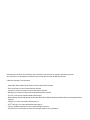 2
2
-
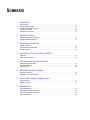 3
3
-
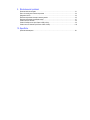 4
4
-
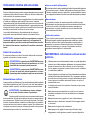 5
5
-
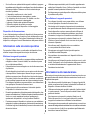 6
6
-
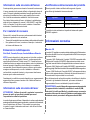 7
7
-
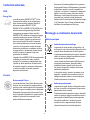 8
8
-
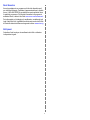 9
9
-
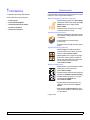 10
10
-
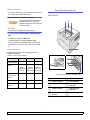 11
11
-
 12
12
-
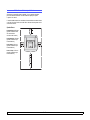 13
13
-
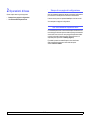 14
14
-
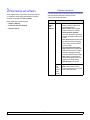 15
15
-
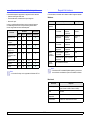 16
16
-
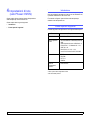 17
17
-
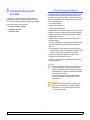 18
18
-
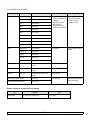 19
19
-
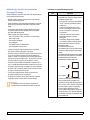 20
20
-
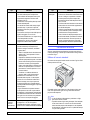 21
21
-
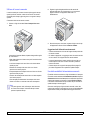 22
22
-
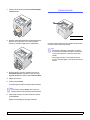 23
23
-
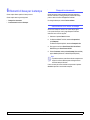 24
24
-
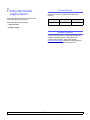 25
25
-
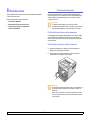 26
26
-
 27
27
-
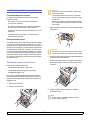 28
28
-
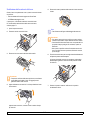 29
29
-
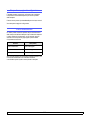 30
30
-
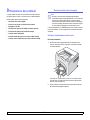 31
31
-
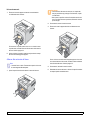 32
32
-
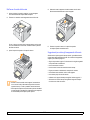 33
33
-
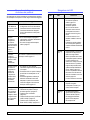 34
34
-
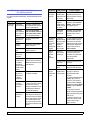 35
35
-
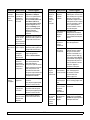 36
36
-
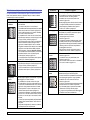 37
37
-
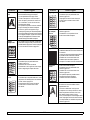 38
38
-
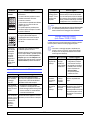 39
39
-
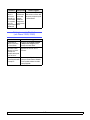 40
40
-
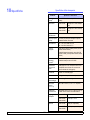 41
41
-
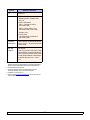 42
42
-
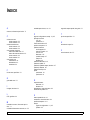 43
43
-
 44
44
-
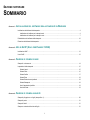 45
45
-
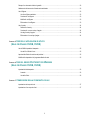 46
46
-
 47
47
-
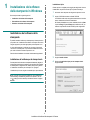 48
48
-
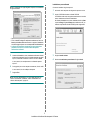 49
49
-
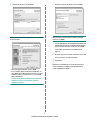 50
50
-
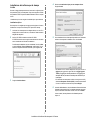 51
51
-
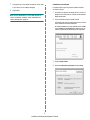 52
52
-
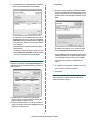 53
53
-
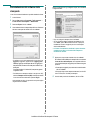 54
54
-
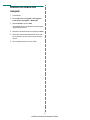 55
55
-
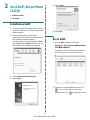 56
56
-
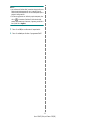 57
57
-
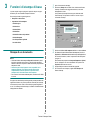 58
58
-
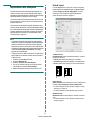 59
59
-
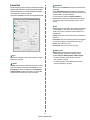 60
60
-
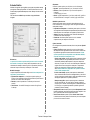 61
61
-
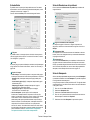 62
62
-
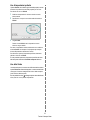 63
63
-
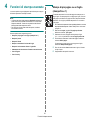 64
64
-
 65
65
-
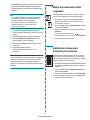 66
66
-
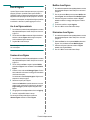 67
67
-
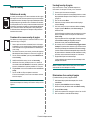 68
68
-
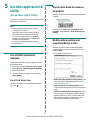 69
69
-
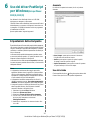 70
70
-
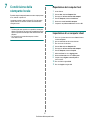 71
71
-
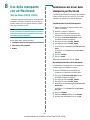 72
72
-
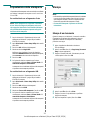 73
73
-
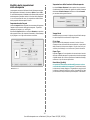 74
74
-
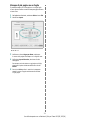 75
75
-
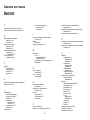 76
76
-
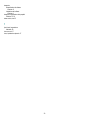 77
77